Você já sentiu a frustração de percorrer seus vários contatos do iPhone? Principalmente por causa da confusão de nomes de contato idênticos? É um problema demorado e irritante.
A boa notícia é que a frustração termina aqui. Este artigo aborda diretamente a solução para esse problema comum. Você aprenderá como mesclar contatos duplicados no seu iPhone. Você também aprenderá como organizar sua lista de contatos. Prepare-se para recuperar o controle da lista de contatos do seu iPhone.
Neste artigo
Quando você precisa mesclar contatos?
Contatos duplicados acontecem em iPhones por motivos específicos. Aqui estão os mais comuns que você pode precisar para mesclar contatos no iPhone.
-
Sincronizando de múltiplas fontes
Uma importante fonte de contatos duplicados é a sincronização da sua lista de contatos de vários lugares. Por exemplo, você pode sincronizar contatos de:
- iCloud.
- Gmail ou outras contas de email IMAP.
- Servidor Microsoft Exchange para email empresarial.
- Perfis de mídia social como Facebook e Twitter.
Cada sincronização extrai seus contatos desse serviço. A sobreposição de contatos de diferentes fontes pode causar duplicados no seu dispositivo. Esses duplicados podem ter pequenas diferenças nos dados anexados.
-
Trocando iPhones ou Restaurando do Backup
Mudar para um novo iPhone pode trazer contatos duplicados. O processo de migração durante a troca pode causar essa duplicação. Da mesma forma, existe uma opção para restaurar seu novo celular a partir de um backup do iCloud. Mas esta ação pode trazer contatos redundantes para o seu dispositivo. Esses duplicados serão transferidos para o seu novo dispositivo neste processo.
-
Entrada manual de contato
Adicionar novos contatos ao seu iPhone pode resultar em duplicados. Isso acontece se as informações dessa pessoa já estiverem na sua lista de contatos de outra fonte de sincronização. Ele não procura duplicados automaticamente ao adicionar entradas de forma manual.

-
Importando contatos
A importação de contatos usando arquivos CSV ou transferências vCard pode causar duplicados no seu iPhone. Se algum desses contatos importados corresponder às entradas existentes, poderão ocorrer duplicados na sua lista de contatos.
No geral, a duplicação de contatos cria uma lista de contatos confusa. Isso causa frustração e confusão. A mesclagem elimina duplicados em seus contatos. Isso garante informações de contato precisas e atualizadas no seu iPhone. E evita que os problemas mencionados ocorram.
Mesclar facilmente contatos no iPhone com um clique
Wondershare MobileTrans - O gerenciamento de contatos simplifica a mesclagem de contatos no seu iPhone. Requer apenas um único clique.
Esse recurso combina entradas duplicadas, o que evita a dor de cabeça da mesclagem manual. Tem uma interface simples que garante um processo descomplicado. Funciona quer você esteja lidando com vários duplicados ou com uma lista de contatos desorganizada.
Aqui estão alguns benefícios de usar este recurso do Wondershare MobileTrans.
- O processo é rápido e eficiente. Permite mesclar contatos, mesmo com uma lista extensa.
- Você não precisa ser um especialista em tecnologia. O Wondershare MobileTrans tem uma interface simples. Isso garante que o processo de mesclagem de contatos seja acessível a usuários de todos os níveis.
- Além da mesclagem, o MobileTrans oferece vários recursos de gerenciamento de contatos. É uma solução completa para organizar e otimizar seus contatos.

 4.5/5 Excelente
4.5/5 ExcelenteSiga os passos abaixo para mesclar seus contatos facilmente com o Wondershare MobileTrans:
Passo 1: Baixe e instale o Wondershare MobileTrans no seu computador.
Passo 2: Inicie o MobileTrans e selecione a opção Mais na tela principal.

Passo 3: Conecte seu iPhone ao computador usando um cabo USB ou de energia. O MobileTrans detectará automaticamente o seu dispositivo.
Passo 4: Escolha Gerenciamento de Contatos entre as opções disponíveis.

Passo 5: O MobileTrans irá verificar e identificar automaticamente contatos duplicados no seu iPhone. Clique no botão Mesclar.

Passo 6: Verifique os contatos duplicados identificados e selecione aqueles que deseja mesclar. Clique em Avançar e em Mesclar Selecionados para iniciar o processo.

Passo 7: Aguarde o MobileTrans concluir o processo de mesclagem.

Seguindo estas etapas simples, você pode mesclar contatos no seu iPhone. Também o ajudará a organizar sua lista. Com o Wondershare MobileTrans, o gerenciamento de contatos se torna fácil.
Como posso mesclar contatos no iPhone manualmente?
Além do MobileTrans, também temos outros métodos para mesclar contatos no seu iPhone. Confira abaixo.
Mesclar contatos manualmente no seu iPhone é simples. Permite-lhe que você controle quais informações combinar.
Aqui está um método para mesclar manualmente os contatos no seu iPhone:
Passo 1: Inicie o aplicativo Contatos no seu iPhone.
Passo 2: Escolha o contato que deseja mesclar com outro. Toque no contato para abrir os detalhes.
Passo 3: Toque em Editar no canto superior direito da tela. Isso permite que você faça alterações no contato.
Passo 4: Role para baixo e procure informações duplicadas. Se houver várias entradas para o mesmo contato, você as verá aqui.
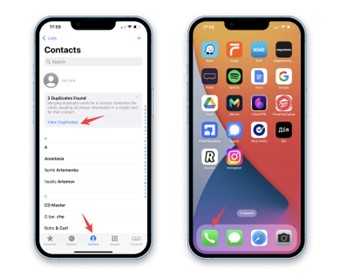
Passo 5: Combine manualmente as informações. Faça isso copiando e colando detalhes de um contato para outro.
Passo 6: Toque em Concluído para salvar as alterações após mesclar as informações. Você precisa repetir esse processo para cada par de contatos duplicados.
Como alternativa, você pode mesclar manualmente os contatos no seu iPhone usando o recurso Nome da Imagem do Contato. Aqui estão os passos para fazer isso:
Passo 1: Inicie o aplicativo Contatos no seu iPhone.
Passo 2: Identifique e selecione um dos contatos duplicados que deseja mesclar.
Passo 3: Toque em Editar no canto superior direito dos detalhes do contato.
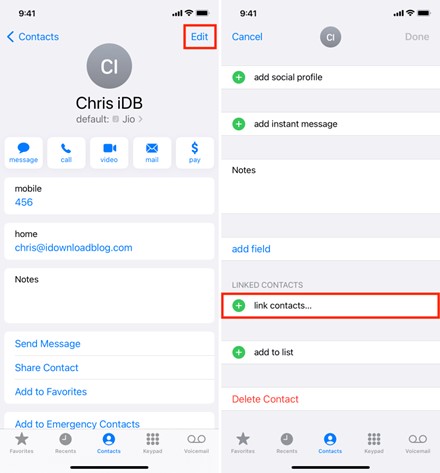
Passo 4: Role para baixo e localize a opção Nome da Imagem do Contato.
Passo 5: Pesquise e escolha o outro contato duplicado que deseja mesclar. Confirme a ação de nomeação da imagem.
O recurso Nome da Imagem do Contato no aplicativo Contatos ajuda você a gerenciar seus contatos do iPhone com menos complicações.
Como faço para mesclar meus contatos do iPhone com o iCloud?
O iCloud é o serviço em nuvem da Apple. Conecta e sincroniza dados em seus dispositivos Apple. Ao mesclar os contatos do iPhone com o iCloud, ele atua como um nome de imagem entre o seu celular e a nuvem. Este nome de imagem permite atualizar seus contatos de qualquer dispositivo conectado.
A sincronização do iCloud garante que sua lista de contatos seja a mesma em todos os seus dispositivos Apple. Isso oferece uma maneira direta de manter suas informações organizadas.
Agora, vamos seguir os passos sobre como mesclar seus contatos do iPhone usando o iCloud:
Passo 1: Ative a sincronização dos Contatos do iCloud no seu iPhone acessando as Configurações. Navegue até [seu nome] e clique em iCloud. Depois, navegue nos Contatos. Alterne o botão para ativar os Contatos do iCloud.
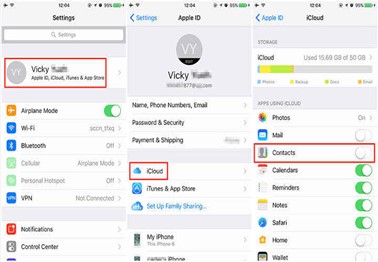
Passo 2: Abra um navegador da web e acesse icloud.com. Inicie sessão com seu Apple ID.
Passo 3: Clique em Contatos para acessar sua lista de contatos no iCloud.
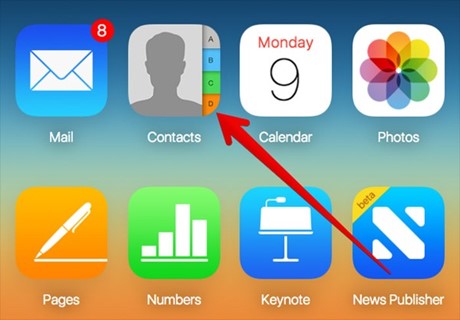
Passo 4: Selecione Todos os Contatos e clique no ícone das Configurações (engrenagem). Escolha Mesclar Contatos no menu suspenso. O iCloud identificará e mesclará contatos duplicados automaticamente.
Passo 5: O iCloud fornecerá um resumo das alterações. Confirme selecionando Mesclar. O iCloud irá mesclar os contatos duplicados, criando uma lista de contatos mais limpa.
O iCloud simplifica a mesclagem de seus contatos para você. Isso funcionará especialmente quando você tiver entradas duplicadas. Garante que seu celular atualize seus contatos em todos os dispositivos sincronizados.
Dicas adicionais para evitar duplicados
Além de limpar os duplicados atuais com o MobileTrans. Aqui estão algumas dicas para evitar que novos apareçam.
- Sincronize a partir de uma única fonte como iCloud ou Gmail. Não combine várias fontes de contato.
- Evite importar arquivos CSV ou vCard se esses contatos já existirem no seu dispositivo.
- Verifique as novas entradas das digitalizações de cartões de visita antes de salvar.
- Verifique frequentemente seus contatos. Procure duplicados e os mescle conforme necessário antes que se acumulem.
- Desative a sincronização de contatos do Facebook, Twitter e outras mídias sociais, se não for necessária.
Seguir práticas recomendadas como essas minimizará novas instâncias duplicadas. O MobileTrans simplifica a mesclagem e o gerenciamento de duplicados. É muito fácil de manusear sempre que aparecem duplicados.
Conclusão
Manter os contatos do seu iPhone organizados é crucial. Isso garante uma comunicação tranquila e uma experiência descomplicada. Existem diferentes métodos para mesclar contatos no seu iPhone. Você pode fazer uma limpeza manual no aplicativo Contatos, usar o iCloud ou experimentar ferramentas externas.
Lembre-se de que uma lista de contatos organizada melhora a acessibilidade. Também torna mais fácil chegar à pessoa certa. Portanto, certifique-se de seguir os passos descritos neste artigo. Ajudarão você a mesclar contatos no seu iPhone.
Perguntas frequentes
-
1. Como faço para gerenciar muitos contatos no meu iPhone?
Você pode simplificar o gerenciamento de muitos contatos no seu iPhone usando vários métodos. Você pode organizá-los por você mesmo no aplicativo Contatos. Pode criar e rotular grupos. Ou você pode usar o iCloud para centralizar e gerenciar seus contatos entre dispositivos. Considere usar o recurso de gerenciamento de contatos do Wondershare MobileTrans para uma abordagem ainda mais eficiente.

 4.5/5 Excelente
4.5/5 Excelente

